
Zendesk Talkでの折り返しの電話を同じチケットで掛ける方法
こんにちは、昴です。
今回はZendesk Talkでの折り返しの電話を同じチケットで行う方法についてまとめます。
はじめに
Zendeskでは電話機能としてZendesk Talkがあり、問合せ1つ1つをチケットで管理することができます。Zendesk Talkで電話対応をする中で、時には電話に対応できず不在着信といった形でチケットが作成されているケースがあります。この時、チケットを確認してエンドユーザーに電話を折り返しかけるかと思われますが、正しい手順を把握していないとそのチケットの続きとして電話の記録が残るのではなく、新しいチケットが作成されてしまいます。
そこで今回は不在着信のあったチケットを使って折り返しの電話をかける方法をまとめていきます。
実践
まず不在着信のチケットを作成していきます。Zendeskの窓口として設定している回線番号にコールし、Support側では受け取らずにチケットの作成を確認します。
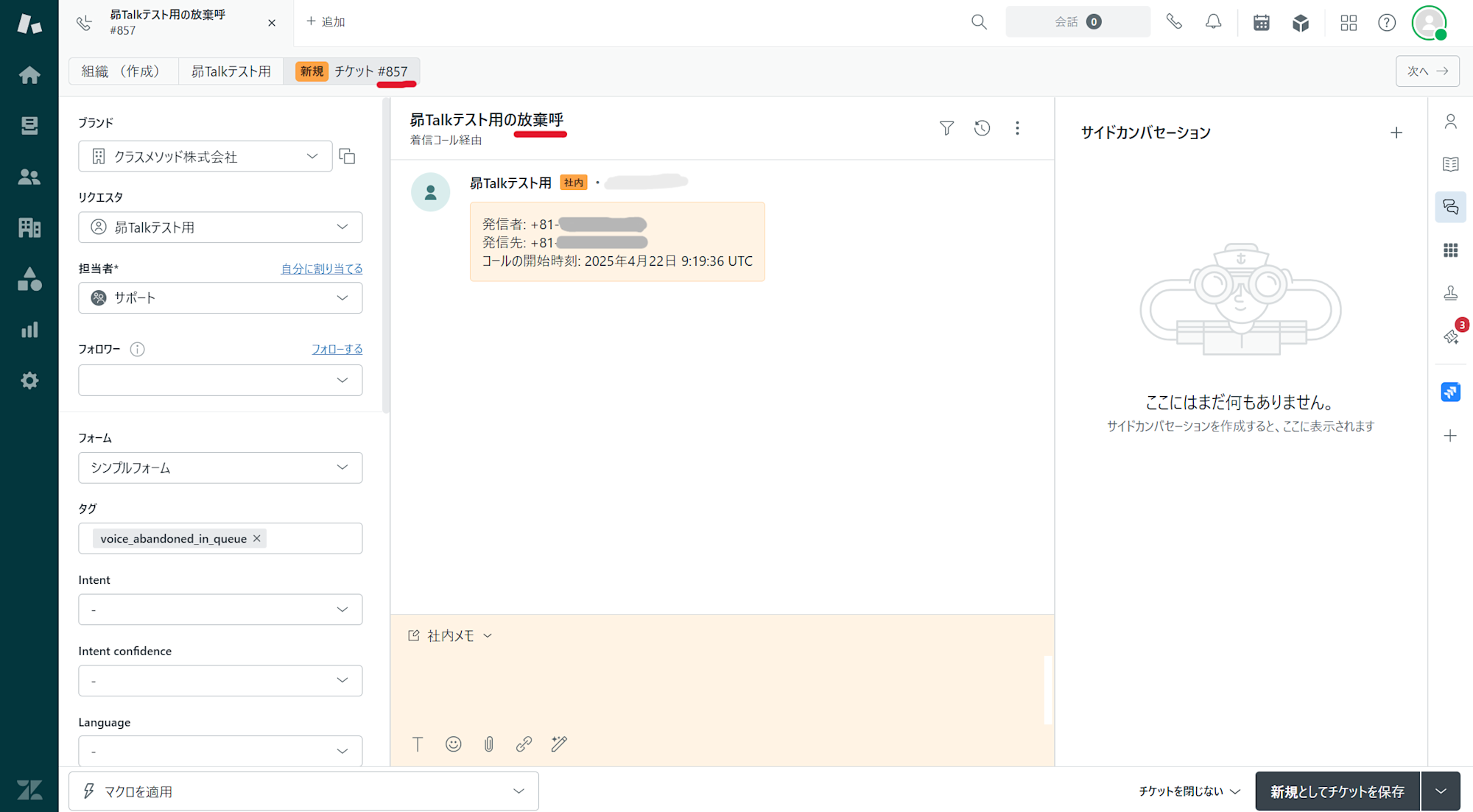
次に不在着信のあった番号に電話をかける方法を1つずつ見ていきます。
- 電話アイコンから折り返しの電話をかける
Support画面の右上にある電話のアイコンから電話をかける方法です。不在着信のチケットを開くと、着信のあった番号が確認できるため、番号を入力することでZendeskから電話をかけることができます。
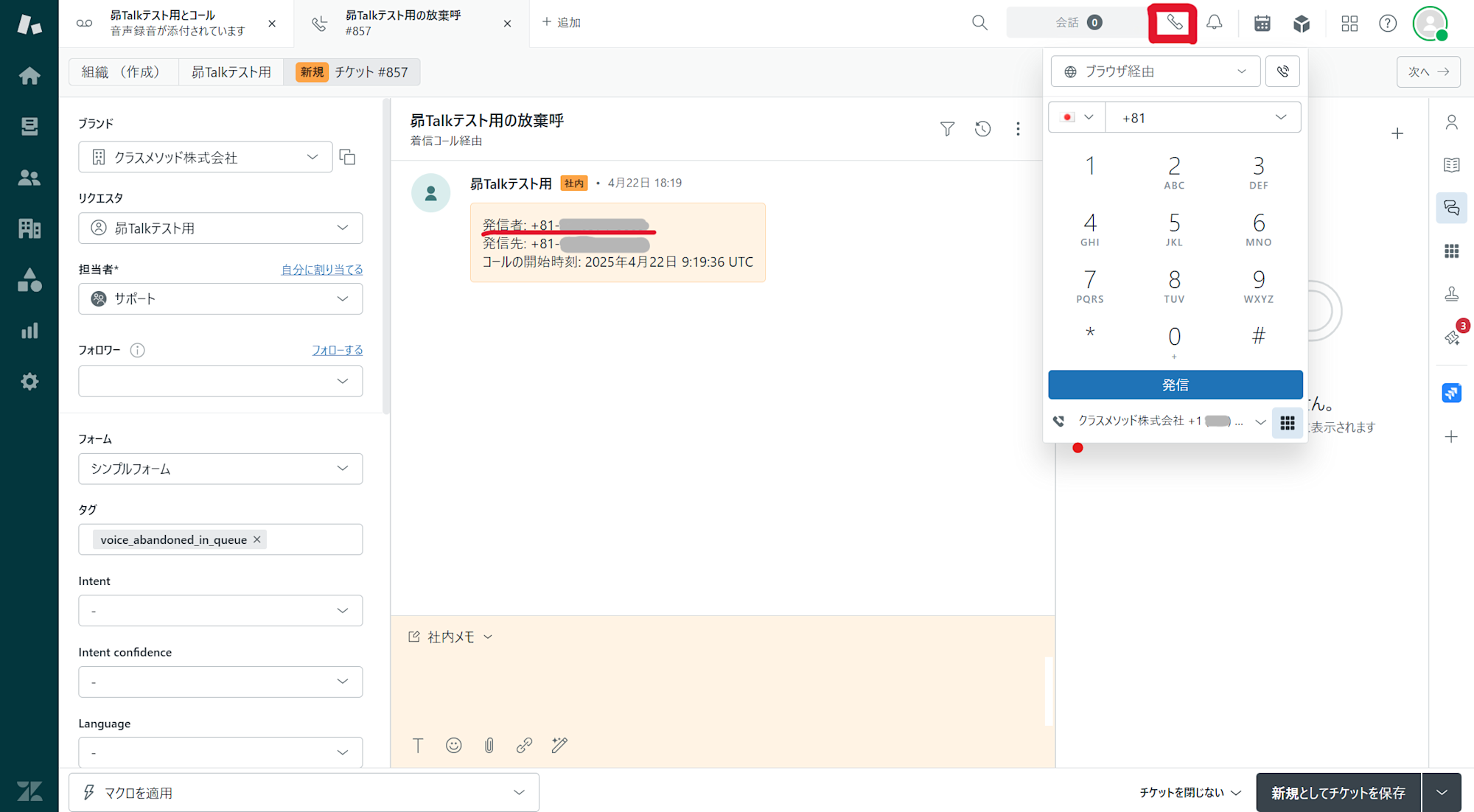
しかし、下記のように電話アイコンから番号を入力して電話をかけると新しいチケットが作成されてしまい、この方法では折り返しの電話のたびに次々とチケットが増えていってしまいます。(チケットIDが異なることから新しいチケットであることがわかる)
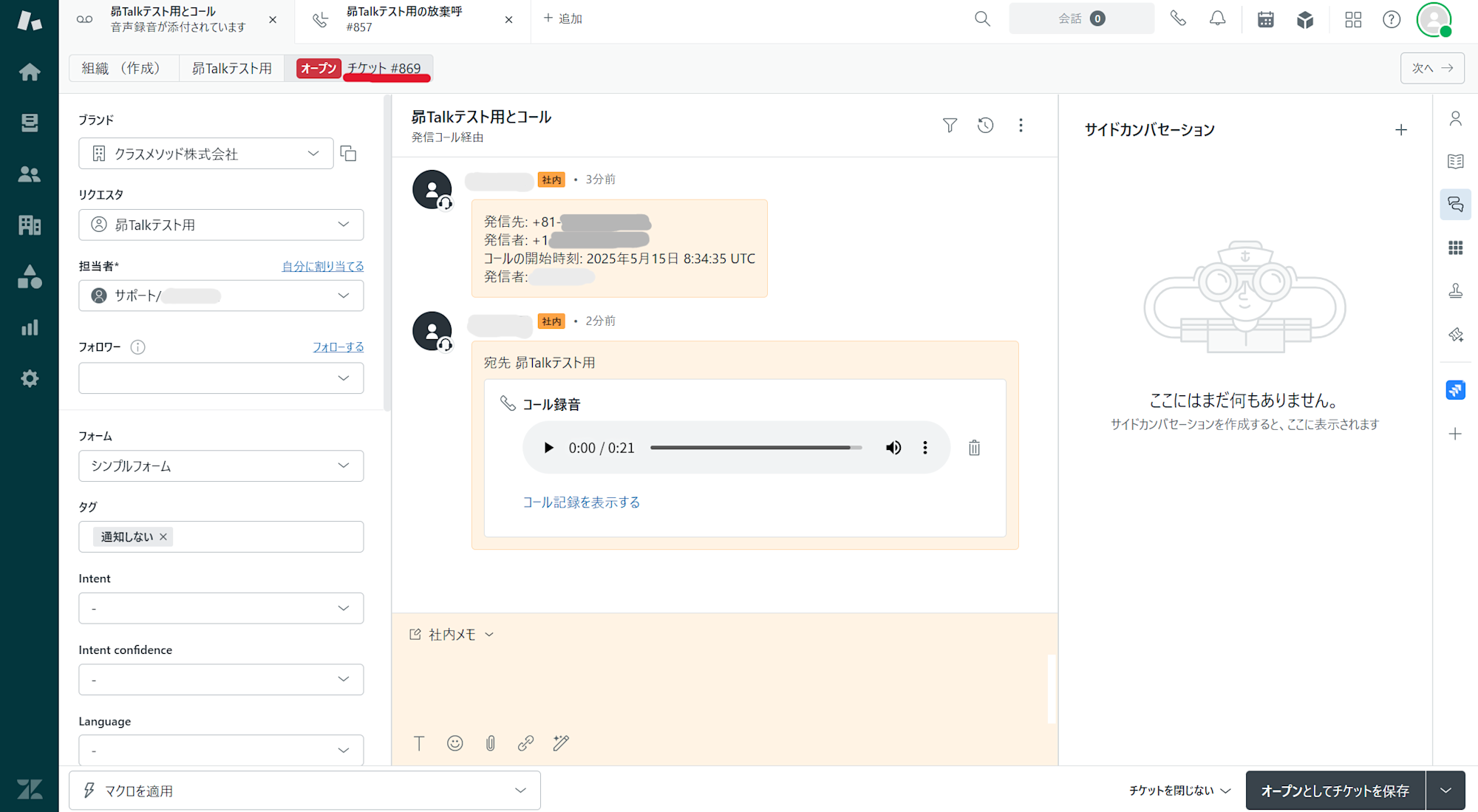
- チケットのチャネルから「コール」を選択する
続いてチャネルからコールを選択して折り返しの電話をかける方法です。不在着信のあったチケットを確認すると、「パブリック返信」や「社内メモ」を選ぶ項目に「コール」が表示されています。
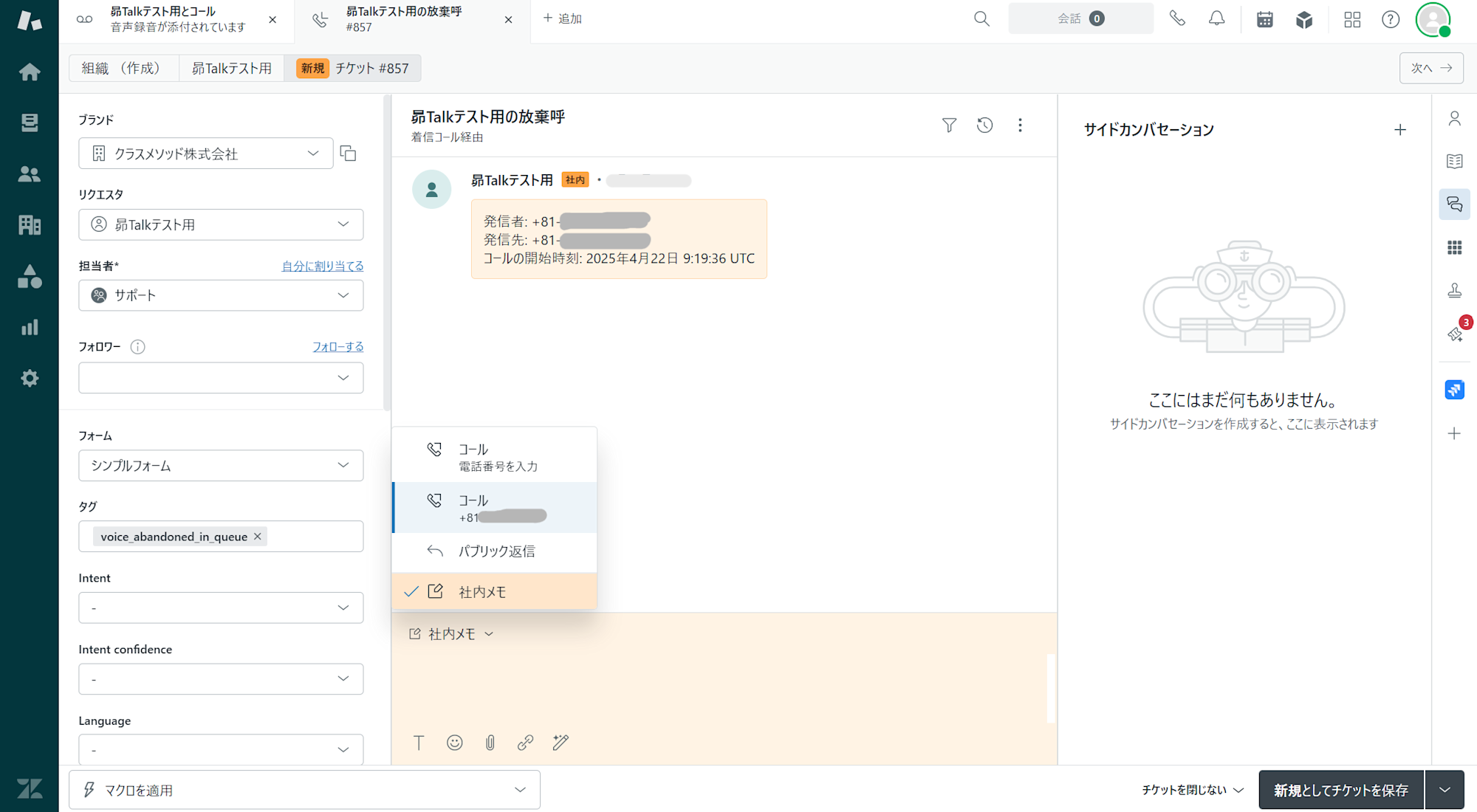
この項目には電話番号も一緒に表示されており、選択することでコールを発信する直前まで自動で進みます(番号も自動で入力される)。この経路で折り返しの電話を掛けてみます。
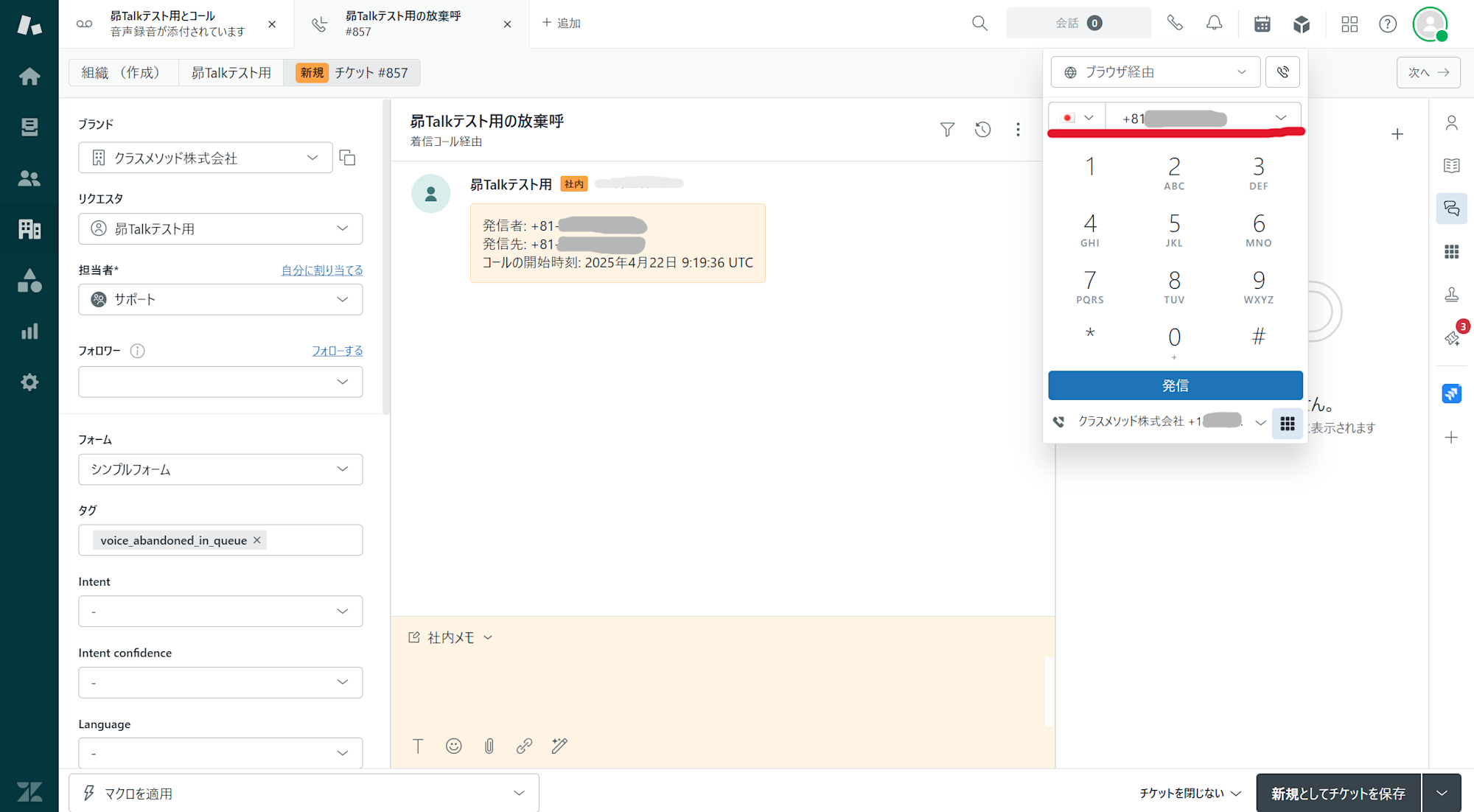
すると下記のように、同じチケットで不在着信の記録の下に追加されました。
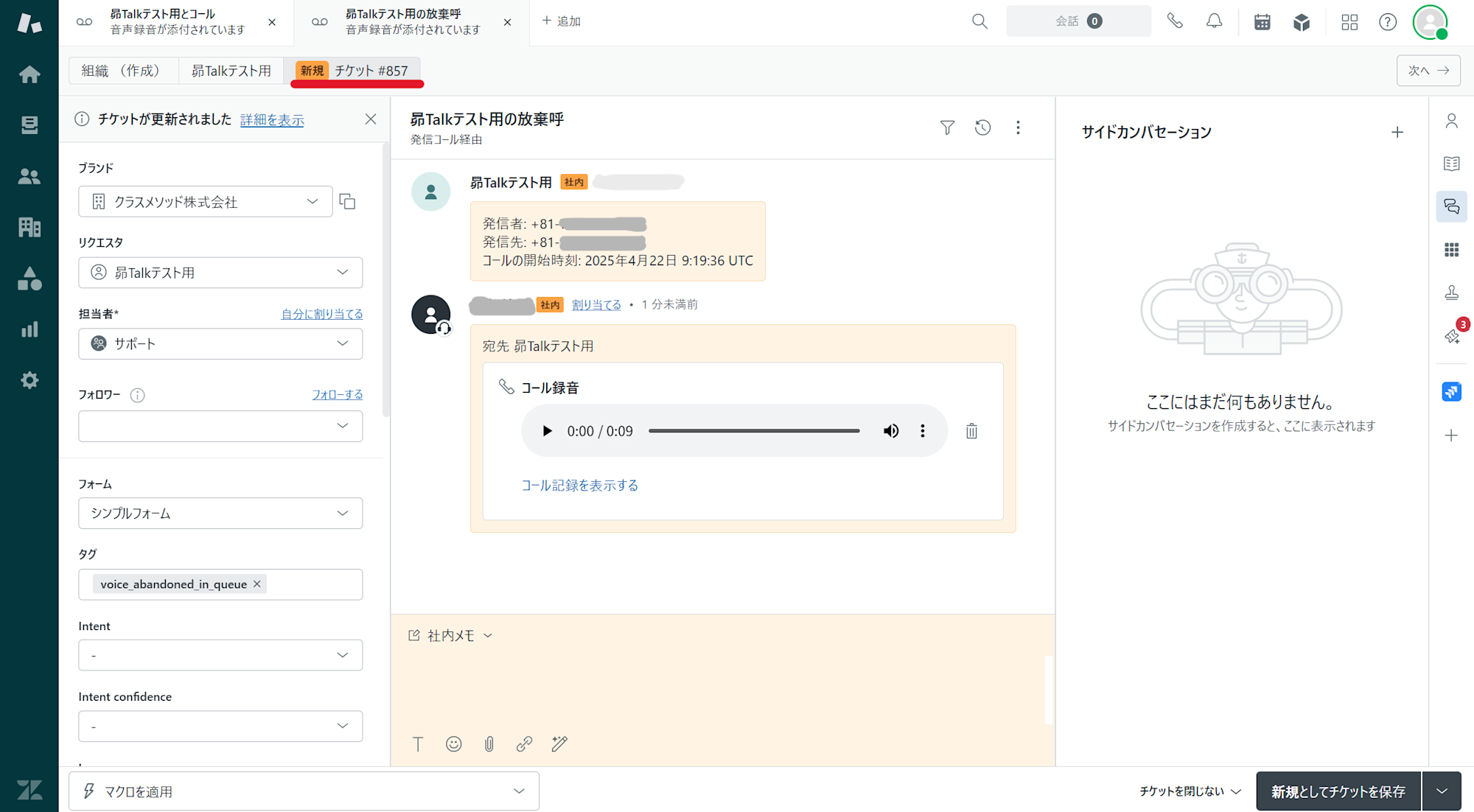
まとめ
今回は不在着信のあったチケットを使って折り返しの電話を掛ける方法を試してみました。簡単ではありますが、これを覚えておくことで不要なチケットを作成することなく、すっきりチケットを管理することができます。
本ブログが少しでも参考になれば幸いです。







